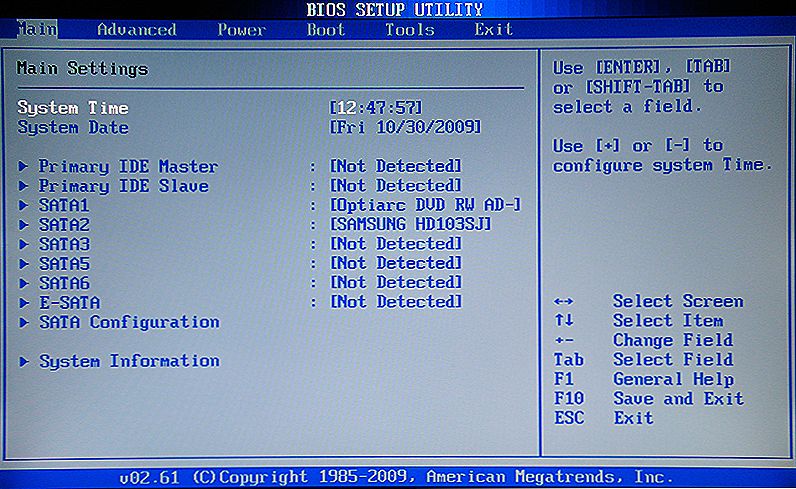зміст
- 1 Введення: навіщо прошивати BIOS?
- 2 Що потрібно знати перед прошивкою БІОС?
- 3 Підготовка необхідних файлів
- 4 ASUS новий BIOS
- 5 ASUS старий BIOS
- 6 Gigabyte
- 7 Підведемо підсумки
Введення: навіщо прошивати BIOS?
Сьогодні ми з вами спробуємо вивчити наступне питання: як прошити біос на материнській платі Asus або Gigabyte (на ноутбуці, персональному комп'ютері). Тому для початку варто обговорити, навіщо, взагалі, прошивати БІОС? Не будемо багатослівними і скажемо, що, як і будь-яке оновлення абсолютно на будь-якому пристрої, тут прошивка так само служить для внесення поліпшень в роботі продукту.
Можна подумати, що це і так зрозуміло, але, з іншого боку, поміркуйте самі: ви коли-небудь прошивали БІОС на материнській платі? Відповідь, швидше за все, буде негативним. Якщо ж він позитивний, то можемо вас привітати - вам буде набагато легше провести описані надалі маніпуляції. Однак незрозуміло що ви робите на просторах мережі в пошуках своїх відповідей. Отже, якщо ж ви ніколи не прошивали БІОС, то краще ще раз подумати, перш ніж, можливо, допустити фатальну помилку. Чому фатальну? Ви просто можете випадково вивести з ладу програмне забезпечення комплектуючих.Тоді не обійтися без допомоги фахівців. Ось чому далі ми поговоримо про моментах, які варто запам'ятати перед тим, як перепрошити BIOS Gigabyte або Asus.

Перепрошивка БІОС материнської плати - дуже відповідальний процес. Не об'єднуйте свій пристрій, якщо ви не впевнені в необхідності
Що потрібно знати перед прошивкою БІОС?
- Перш за все рекомендується, звичайно ж, самостійно нічого не робити, якщо ви в цьому питанні новачок. Тому що ніхто не несе відповідальності за зроблені вами дії, крім вас самих. Краще звернутися до фахівців у відповідні центри, якщо вам необхідно прошити біос.
- Забезпечте безперебійну роботу комп'ютера або ноутбука! В іншому випадку ви можете залишитися у "розбитого корита": зламається програмне забезпечення. А це нам абсолютно не треба, тому подбайте про роботу персонального комп'ютера.
- Раз ми заговорили про ноутбуках, то пам'ятайте, що при поломці окремих комплектуючих цього пристрою (наприклад, материнської плати), вони не підлягають заміні - ви не зможете поставити іншу плату, якщо стара зламається.

Переконайтеся у відповідності вашої моделі обладнання встановлюється ПО BIOS - інакше наслідки можуть бути сумними
- Про всяк випадок рекомендується зробити резервне копіювання важливих даних не тільки з самого комп'ютера, але і бекап БІОС.
- Існує безліч способів оновлення прошивки BIOS, але сьогодні ми розглянемо найпопулярніші і безпечні. Так щоб практично кожен користувач зміг повторити ці процедури самостійно.
Підготовка необхідних файлів
- Для початку вам потрібно подивитися свою версію БІОС (цей приклад розглядається на пристроях ASUS). Для цього треба зайти в нього під час завантаження комп'ютера або ноутбука. Далі ми ділимося на групи зі старою версією і нової.
- Якщо у вас інтерфейс програми BIOS на сірому або синьому тлі та можна працювати тільки клавіатурою, то у вас старий БІОС. Подивитися версію модуля можна у вкладці Tools, потім запустити утиліту ASUS EZ Flash 2, де ви і побачите необхідну інформацію.
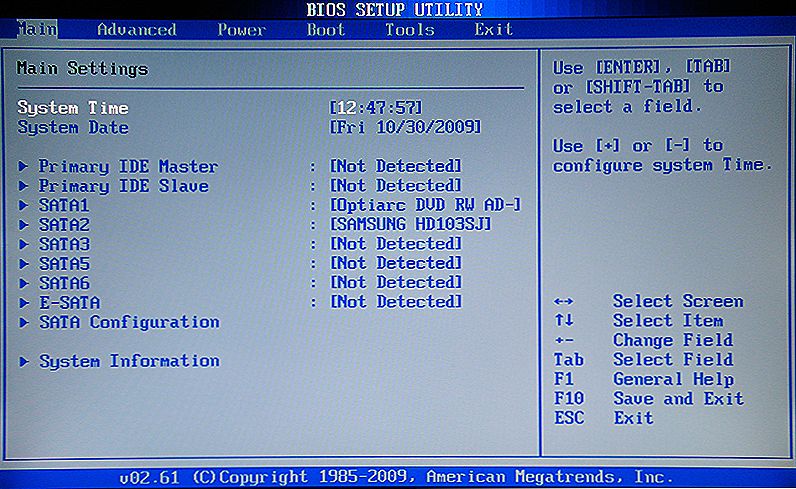
Так виглядає інтерфейс старої версії BIOS
- Якщо у вас новий інтерфейс, схожий на космічний корабель в порівнянні зі старим, то версія програмного забезпечення буде висвітлений на першому ж екрані праворуч від годинника.
- Далі, вам потрібно зайти на сайт компанії і знайти файл оновлення для БІОС на материнській платі саме для вашого продукту (тобто саме для вашої плати). Однією версією БІОС не обійтися.
- Перевіряємо, чи є нова прошивка, і викачуємо документи при позитивній відповіді на це питання.
- Запишіть цей файл на отформатированную під FAT32 флешку. Готово!
ASUS новий BIOS
Як зрозуміти, що у вас новий БІОС? Зробити це дуже просто: зайдіть в меню БІОС при включенні комп'ютера, потім зверніть увагу на зовнішній інтерфейс програми. Якщо в цьому вікні ви можете працювати і клавіатурою, і мишею, якщо вікно виглядає не як стандартний БІОС (сірий або синій фон з лякаючим меню), а як сучасне додаток, то у вас однозначно сучасна материнська плата зі стандартом UEFI. Цей стандарт змінив стару систему БІОС, щоб користувачеві було легше орієнтуватися в просторі програми. Тому окреме спасибі програмістам і розробникам за таку турботу.
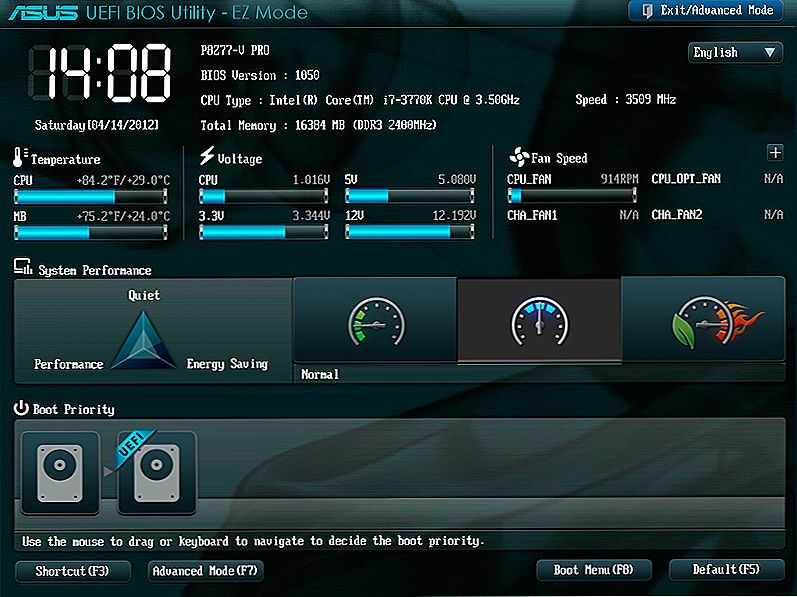
А так виглядає нова версія
Отже, можете вважати, що вам пощастило більше ніж тим, кому доведеться використовувати інструкцію нижче: оновити прошивку можна за допомогою вбудованої програми, яка називається ASUS EZ Flash 2. Отже, що ж робити?
- У вікні BIOS виберіть пункт внизу сторінки "Додатково". Програма уточнить ваше дію - тиснемо ОК;
- Тепер у верхньому меню знайдіть вкладку "Сервіс" і клацніть по ній.У цьому вікні нам потрібна буде якраз згадана вище утиліта ASUS EZ Flash;
- Далі, знаходимо записаний раніше файл прошивки для вашої материнської плати (якщо ви не розумієте, про що йде мова - бігом читати пункти "Що потрібно знати перед прошивкою БІОС" і "Підготовка необхідних файлів"! Не будуйте з себе всезнайка, а краще прочитайте пропоновану інформацію). Лівою кнопкою миші натискаємо по файлу;
- У новому вікні утиліта запитає вас про необхідність прочитати його. Тиснемо ОК;
- Знову вискочить повідомлення, де уточнюється саме оновлення BIOS, - тут теж погоджуємося кнопкою ОК;
- Чекаємо завершення перепрошивки. Процес цей може зайняти деякий час, тому наберіться терпіння і нічого не чіпайте. Коли все закінчиться, ви побачите повідомлення про успішне завершення оновлення. Тиснемо знову ОК;
- Система перезавантажиться зі скинутими параметрами BIOS і його новою версією. Можете привітати себе, адже ви благополучно впоралися із завданням!
ASUS старий BIOS
Якщо ви сидите розчарованим в тому, що у вас стоїть стара версія без підтримки миші і красивого інтерфейсу, не варто сильно засмучуватися. Так, вам буде трохи важче. Але це тільки в плані зручності використання утиліти.До речі, оновлення буде відбуватися за допомогою тієї ж програми ASUS EZ Flash 2! Повторюємо ще раз, відмінністю між старою і новою версією модуля тільки в інтерфейсі. Що ж вам робити?
- Природно, для початку заходимо в БІОС;
- Далі, переходимо по вкладках за допомогою клавіатури на передостанню, іменовану Tools;
- Тут нам потрібно буде запустити нашу утиліту Асус ЕЗ Флеш 2;
- Тепер у вікні вибираємо нашу підготовлену флешку з файлами прошивки. На цей файл потрібно буде натиснути два рази;
- У вікні повідомлення вас запитають про те, чи точно ви хочете оновити BIOS? Нам здається, якщо ви дійшли до цього моменту, то можна сміливо клікнути Yes. Однак якщо з якихось причин ви передумали - тиснемо No;
- Чекаємо завершення перепрошивки. Процес цей може зайняти деякий час, тому наберіться терпіння і нічого не чіпайте. Коли все закінчиться, комп'ютер або ноутбук перезавантажиться, і у вас буде стояти нова версія БІОС;
- Можете привітати себе, адже ви благополучно впоралися із завданням!
Gigabyte
Співробітники та фахівці цієї компанії при створенні програмного забезпечення для BIOS не стали заново вигадувати щось нове: то є установка оновлень для їхнього продукту мало чим відрізнятиметься від попередніх інструкцій.Однак варто пам'ятати, що інтерфейс програми може бути дещо іншим, але спосіб залишається тим же. Тому для користувачів це скоріше плюс, ніж мінус, - не треба дізнаватися нічого нового і, якщо ви вже знайомі з прошивкою БІОС на материнській платі ASUS на ноутбуці або комп'ютері, ніяких проблем з тим, як перепрошити Gigabyte, у вас однозначно не буде.
Знайти прошивку так само легко, як і, власне, оновити її: вся інформація знаходиться у вільному доступі на офіційному сайті компанії в інтернет-мережі. Шукати довго теж не доведеться, тому що розробники подбали про зручність пошуку необхідних документів і не стали ховати десь в меню сайту. Як згадувалося вище, компанія вкрай не рекомендує здійснювати подібну операцію (тобто, перепрошивку БІОС), якщо в цьому немає крайньої необхідності. При правильній і стабільній роботі всіх встановлених компонентів, навіщо щось чіпати? Як відомо, такі дії не призводять ні до чого хорошого. Також варто пам'ятати, що якщо ви не особливо добре ладите з комп'ютерною технікою, то краще надати цю справу фахівцям в різних сервіс-центрах або майстерень.
Важливим залишається момент найменування модуля материнської плати: Gigabyte може дати один і той же позначення для різних моделей (наприклад, якщо друга є перевипуском першої). Але для них будуть абсолютно різні файли прошивки: при неправильній інсталяції можна просто зламати програмне забезпечення, вивести його з ладу. Тому повторимося і нагадаємо, що перепрошувати БІОС Gigabyte просто так з вашої примхи не варто.
Підведемо підсумки
Прошивка або перепрошивка БІОСа на материнській платі Asus (або Gigabyte) на ноутбуці або комп'ютері дозволить внести поліпшення і виправлення неполадок в роботі пристрою на програмному рівні. Перш ніж приступити до цих дій, необхідно врахувати ряд факторів, які можуть убезпечити вас від непередбачених проблем і поломок. Варто звернути увагу, що версії інтерфейсу програми BIOS на комп'ютерах може відрізнятися, тому не лякаємося, а просто шукаємо відповідний варіант.
Якщо ви не впевнені в своїх силах, краще надати цю справу майстру, особливо при реальних проблемах материнської плати: можливо, збій криється не в апаратній роботі, а варто замінити повністю плату.Не забувайте також, що при поломці плати на ноутбуці, замінити її ви не зможете. Тоді можна сказати "прощай" своїм устроєм. Однак ми сподіваємося, що у вас все вийшло, і нічого не зламалося. Не забуваємо ділитися своєю думкою і досвідом в коментарях!